
Daftar Isi:
- Pengarang John Day [email protected].
- Public 2024-01-30 09:54.
- Terakhir diubah 2025-01-23 14:49.


CPS120 adalah sensor tekanan absolut kapasitif berkualitas tinggi dan berbiaya rendah dengan output terkompensasi penuh. Ini mengkonsumsi daya yang sangat sedikit dan terdiri dari Micro-Electro-Mechanical Sensor (MEMS) ultra kecil untuk pengukuran tekanan. Sebuah ADC berbasis sigma-delta juga diwujudkan di dalamnya untuk memenuhi kebutuhan output kompensasi.
Dalam tutorial ini antarmuka modul sensor CPS120 dengan arduino nano telah diilustrasikan. Untuk membaca nilai tekanan, kami telah menggunakan foton dengan adaptor I2c. Adaptor I2C ini membuat koneksi ke modul sensor menjadi mudah dan lebih andal.
Langkah 1: Perangkat Keras Yang Dibutuhkan:

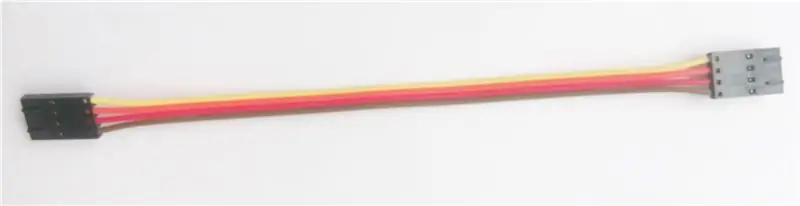

Bahan yang kami butuhkan untuk mencapai tujuan kami meliputi komponen perangkat keras berikut:
1. CPS120
2. Arduino Nano
3. Kabel I2C
4. Perisai I2C untuk Arduino nano
Langkah 2: Sambungan Perangkat Keras:
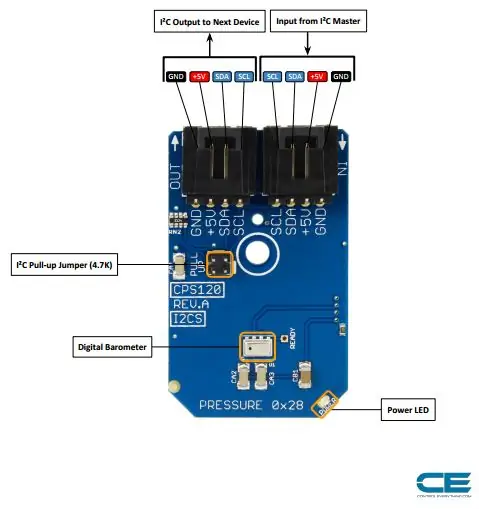

Bagian hookup perangkat keras pada dasarnya menjelaskan koneksi kabel yang diperlukan antara sensor dan arduino nano. Memastikan koneksi yang benar adalah kebutuhan dasar saat bekerja pada sistem apa pun untuk output yang diinginkan. Jadi, koneksi yang diperlukan adalah sebagai berikut:
CPS120 akan bekerja melalui I2C. Berikut adalah contoh diagram pengkabelan, yang menunjukkan cara memasang setiap antarmuka sensor.
Out-of-the-box, papan dikonfigurasi untuk antarmuka I2C, karena itu kami sarankan menggunakan hookup ini jika Anda agnostik. Yang Anda butuhkan hanyalah empat kabel!
Hanya empat koneksi yang diperlukan pin Vcc, Gnd, SCL dan SDA dan ini terhubung dengan bantuan kabel I2C.
Koneksi ini ditunjukkan pada gambar di atas.
Langkah 3: Kode untuk Pengukuran Tekanan:
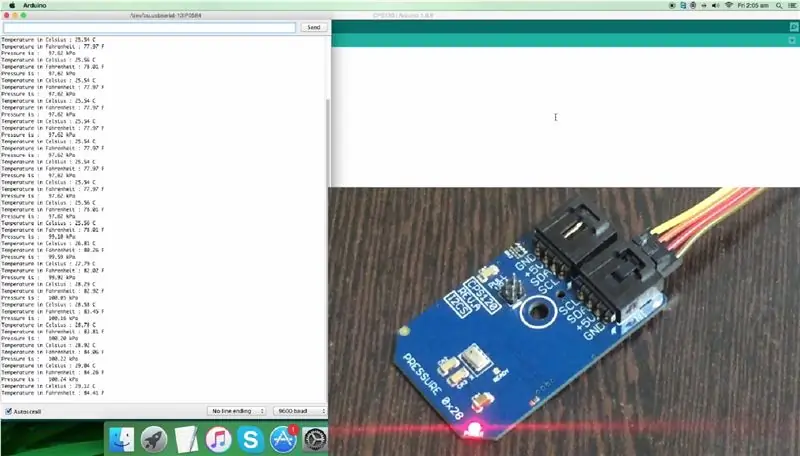
Mari kita mulai dengan kode Arduino sekarang.
Saat menggunakan modul sensor dengan Arduino, kami menyertakan perpustakaan Wire.h. Pustaka "Wire" berisi fungsi-fungsi yang memfasilitasi komunikasi i2c antara sensor dan papan Arduino.
Seluruh kode arduino diberikan di bawah ini untuk kenyamanan pengguna:
#termasuk
// Alamat I2C CPS120 adalah 0x28(40)
#tentukan Addr 0x28
batalkan pengaturan()
{
// Inisialisasi komunikasi I2C
Kawat.mulai();
// Inisialisasi Komunikasi Serial, setel baud rate = 9600
Serial.begin(9600);
}
lingkaran kosong()
{
data int yang tidak ditandatangani[4];
// Mulai Transmisi I2C
Wire.beginTransmission(Addr);
// Meminta 4 byte data
Wire.requestFrom(Addr, 4);
// Baca 4 byte data
// tekanan msb, tekanan lsb, suhu msb, suhu lsb
if(Wire.available() == 4)
{
data[0] = Wire.read();
data[1] = Kawat.baca();
data[2] = Wire.read();
data[3] = Wire.read();
penundaan (300);
// Hentikan Transmisi I2C
Kawat.endTransmisi();
// Ubah data menjadi 14 bit
tekanan float = ((((data[0] & 0x3F) * 265 + data[1]) / 16384.0) * 90,0) + 30.0;
float cTemp = ((((data[2] * 256) + (data[3] & 0xFC)) / 4.0) * (165.0 / 16384.0)) - 40.0;
float fTemp = cTemp * 1,8 + 32;
// Keluarkan data ke monitor serial
Serial.print("Tekanan adalah: ");
Serial.print(tekanan);
Serial.println("kPa");
Serial.print("Suhu dalam Celcius: ");
Serial.print(cTemp);
Serial.println("C");
Serial.print("Suhu dalam Fahrenheit: ");
Serial.print(fTemp);
Serial.println("F");
penundaan (500);
}
}
Dalam wire library Wire.write() dan Wire.read() digunakan untuk menulis perintah dan membaca output sensor.
Serial.print() dan Serial.println() digunakan untuk menampilkan output dari sensor pada serial monitor Arduino IDE.
Output dari sensor ditunjukkan pada gambar di atas.
Langkah 4: Aplikasi:

CPS120 memiliki beragam aplikasi. Ini dapat digunakan di barometer portabel dan stasioner, altimeter, dll. Tekanan merupakan parameter penting untuk menentukan kondisi cuaca dan mengingat bahwa sensor ini juga dapat dipasang di stasiun cuaca. Hal ini dapat dimasukkan dalam sistem kontrol udara serta sistem vakum.
Direkomendasikan:
Pengukuran Tekanan Menggunakan CPS120 dan Raspberry Pi: 4 Langkah

Pengukuran Tekanan Menggunakan CPS120 dan Raspberry Pi: CPS120 adalah sensor tekanan absolut kapasitif berkualitas tinggi dan berbiaya rendah dengan output terkompensasi penuh. Ini mengkonsumsi daya yang sangat sedikit dan terdiri dari Micro-Electro-Mechanical Sensor (MEMS) ultra kecil untuk pengukuran tekanan. Berbasis sigma-delta
Pengukuran Kelembaban dan Suhu Menggunakan HIH6130 dan Arduino Nano: 4 Langkah

Pengukuran Kelembaban dan Suhu Menggunakan HIH6130 dan Arduino Nano: HIH6130 merupakan sensor kelembaban dan suhu dengan output digital. Sensor ini memberikan tingkat akurasi ±4% RH. Dengan stabilitas jangka panjang terdepan di industri, I2C digital dengan kompensasi suhu sejati, keandalan terdepan di industri, Efisiensi energi
Pengukuran Suhu dan Kelembaban Menggunakan HDC1000 dan Arduino Nano: 4 Langkah

Pengukuran Suhu dan Kelembaban Menggunakan HDC1000 dan Arduino Nano: HDC1000 adalah sensor kelembaban digital dengan sensor suhu terintegrasi yang memberikan akurasi pengukuran yang sangat baik pada daya yang sangat rendah. Perangkat mengukur kelembaban berdasarkan sensor kapasitif baru. Sensor kelembaban dan suhu adalah fak
Pengukuran Kelembaban dan Suhu Menggunakan HTS221 dan Arduino Nano: 4 Langkah

Pengukuran Kelembaban dan Suhu Menggunakan HTS221 dan Arduino Nano: HTS221 adalah sensor digital kapasitif ultra kompak untuk kelembaban dan suhu relatif. Ini mencakup elemen penginderaan dan sirkuit terintegrasi khusus aplikasi sinyal campuran (ASIC) untuk memberikan informasi pengukuran melalui serial digital
Pengukuran Tekanan Menggunakan CPS120 dan Foton Partikel: 4 Langkah
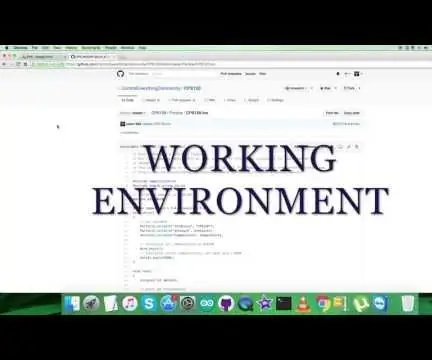
Pengukuran Tekanan Menggunakan CPS120 dan Foton Partikel: CPS120 adalah sensor tekanan absolut kapasitif berkualitas tinggi dan berbiaya rendah dengan output terkompensasi penuh. Ini mengkonsumsi daya yang sangat sedikit dan terdiri dari Micro-Electro-Mechanical Sensor (MEMS) ultra kecil untuk pengukuran tekanan. Berbasis sigma-delta
